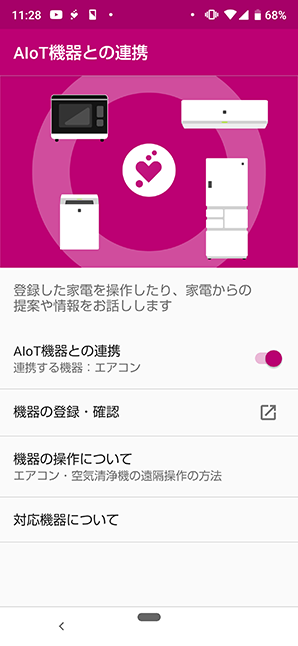お客様の行動に合わせてエモパーが家電の操作を提案してくれます。
※対応している家電はこちらよりご確認ください。
1. COCORO MEMBERSアカウントでエモパーにログインしてください。
ログインする場合や、COCORO MEMBERSアカウントを未だお持ちでない場合は、エモパーの[エモパー設定] → [COCORO MEMBERSアカウント] の画面を開いてください。
2. COCORO HOMEアプリをインストールし、COCORO HOMEアプリの中で、手順1と同じCOCORO MEMBERSアカウントでログインしてください。手順1などで既にログインしたことがある場合、COCORO HOMEアプリを起動して読み進めていくと自動でログイン処理が開始されます。
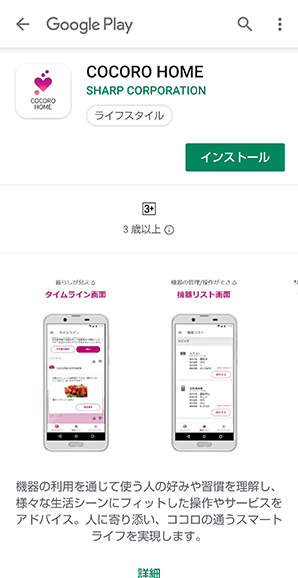
COCORO HOME
アプリはこちら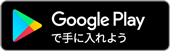
3. COCORO HOMEアプリで連携したい家電を登録してください。COCORO HOMEアプリの[機器リスト]画面を開いて、ご案内に従って登録を進めてください。
<エアコン、空気清浄機の場合>
COCORO AIRアプリをインストールして、同じCOCORO MEMBERSアカウントでログインし、お持ちの機器の登録を完了させてください。
<ヘルシオ、ホットクック、冷蔵庫の場合>
COCORO KITCHENアプリをインストールして、同じCOCORO MEMBERSアカウントでログインし、お持ちの機器の登録を完了させてください。
4.手順3で登録した家電を、COCORO HOMEアプリの[機器リスト]画面で登録完了させてください。[機器リスト]画面に家電の状態などの情報が表示されるようになります。
5.エモパーに戻り、[エモパー設定] → [AIoT機器との連携] → [AIoT機器との連携]をONにしてください。※自動的にONになっている場合もあります。
正しく設定が完了した場合、例えば図のように ”連携する機器:エアコン” などと表示されるようになります。